Microsoft Word functies die u wilt gebruiken in hun werk
Leren En Werken / / December 25, 2019
Een paar woorden over de reden waarom ik niet afkomstig van de unieke Microsoft Word-functies te beschrijven. Word rijpen langzaam in mijn hoofd. Keer op keer moest ik dezelfde kenmerken editor aan zijn collega's en vrienden te beschrijven. hun onverholen inzicht verrast door wat hij zag, en zette me ertoe om dit spul te schrijven. Ik hoop dat u, ook kan krijgen voor zichzelf iets nieuws.
Alle tips hieronder vermelde werken in Word 2013. We raden om het te verplaatsen in deze generatie van het programma als u om wat voor reden vertraagde overgang.
1. Begin te typen overal
De "Klik en schrijven" is niet nieuw, maar hebben gehoord, niet alles. Vaak hebben we te zien hoe vaak mensen klatsat op de knop "Enter" aan de onderkant van de pagina en daar, bijvoorbeeld om schrijf brieven kunstenaar te krijgen.
Dubbelklikt u op de muis kan tientallen toetsaanslagen te vervangen.
Plaats uw cursor op de voorgestelde locatie van de pers en een paar muisklikken. Word zelf nieuwe snaren zal plaatsen, tabbladen en inkepingen voor de plaats die u hem erop wees. Dit is duidelijk te zien bij het bekijken van de verborgen formatteren karakters.

2. vertalen onmiddellijk
Vraag je buurman over wat hij vertaler geeft de voorkeur aan, en je bent waarschijnlijk te horen over Google, «Yandex», PROMT, maar nauwelijks op Bing. Om een of andere reden is Microsoft niet gebruiken eigen vertaler in ons gebied is erg populair. En tevergeefs, want de prestatie is voldoende voor de dagelijkse behoeften. Natuurlijk, binnen de Office-suite biedt een snelle vertaling van de tekst met behulp van Bing. Ik adviseer om het te proberen.
Heel misschien, u stop haasten tussen de browser en het Woord, eindeloos kopiëren en te plakken aanbiedingen round-trip.
Voor uw keuze uit tientallen talen en vertalingen zijn drie manieren. U kunt ze vinden op het tabblad "Review".

3. gebruik spatiëring
Ontwerpers zijn goed van bewust dat een dergelijke kerning, en ze werken vaak vorstke teksten. In eenvoudige termen, spatiëring is verantwoordelijk voor het interval (afstand) tussen karakters afhankelijk van hun vorm. Het wijzigen van deze parameter kan in vergelijking met een standaard staat comprimeren of uitbreiden van hetzelfde woord, zin of paragraaf. Ik heb gezien hoe mensen begonnen om een deel van de tekst te verwijderen of, integendeel, "pour water" alleen om het te passen binnen bepaalde grenzen. Kerning lost deze problemen op eleganter. Natuurlijk, de ruw spel met hem veel pijn aan de ogen, maar een lichte manipulatie geschikt zijn.
Het wijzigen van de spatiëring van pas kan komen bij het gebruik van grote lettertypen, bijvoorbeeld bij de voorbereiding van de titelpagina's van boeken, artikelen en rapporten.
Druk op de toetscombinatie Ctrl + D, om het dialoogvenster "Lettertype" noemen, ga dan naar het tweede tabblad "Advanced". Hier kun je spelen met en kerning. En een beetje meer aan dit onderwerp. Mimolotom gewoon Ik wil je voorstellen aan een interessante browser spel KernTypeIn die moet je de beste te lezen kerning raden. Veel plezier!
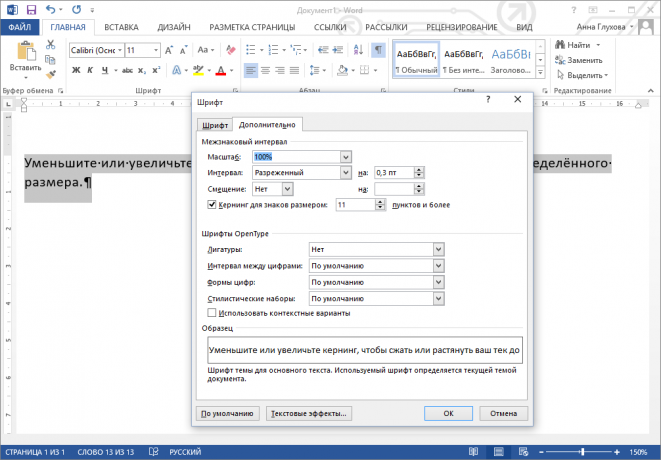
4. Breng verborgen tekst
Kan een leeg Word-document tientallen of honderden megabytes wegen? Yes! En veel van de geest als het gaat wazig. Mensen niet de aanblik van een enkel woord te zien, maar kan niet begrijpen waarom het bestand is zo groot? Evil virussen of schadelijke hackers? Nee. Het ding is verborgen informatie. Het kan afbeeldingen, foto's en tekst.
Net als bij niet-afdrukbare tekens, wordt de verborgen gegevens niet weergegeven op het scherm en worden niet afgedrukt, maar ze zijn nog steeds deel uit van het document.
Met behulp van verborgen tekst, kunt u:
- Tijdelijk verbergen van vertrouwelijke informatie.
- Opmerkingen of om antwoorden te geven op vragen die niet mogen worden gemengd met de hoofdtekst.
- Print verschillende versies van hetzelfde document, afwisselend verbergt de verschillende onderdelen. In dit geval hoeft u niet om te communiceren met meerdere exemplaren van het bestand!
Selecteer alle of een deel van de tekst, druk op Ctrl + D en zet de teek optie "Verborgen". Fragment zal verdwijnen en zal beschikbaar zijn voor het bekijken van alleen in de wijze van weergave niet-afdrukbare tekens. Voor de duidelijkheid verborgen data worden benadrukt lijn van zwarte stippen.
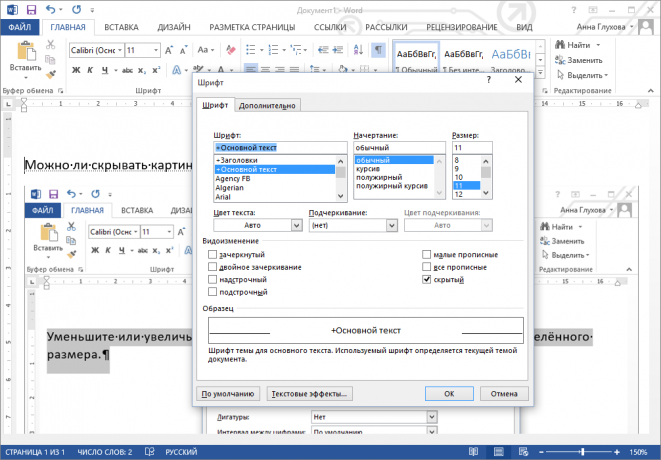
5. Gebruik de functie "Document Inspector" voor het opslaan
Oude Word kan het bestand en geeft dit juist niet te openen? Bij iedereen bekend! Dit soort problemen om me heen gebeuren met alarmerende regelmaat, omdat veel organisaties en mensen nog steeds werken in Office 2003. Daarom, voor het verzenden en / of het document moet het eens voor compatibiliteit met eerdere versies van Word te slaan. Want het is in het "Document Inspector".
Hij weet ook hoe je een cheque leesbaarheid te voeren voor mensen met een handicap en, nog belangrijker, om de verborgen eigenschappen en de gegevens in het document te vinden.
Bijvoorbeeld, de functie detecteert de aanwezigheid van macro's, ingebedde documenten, de onzichtbare inhoud en andere potentieel problematische elementen in het dossier.
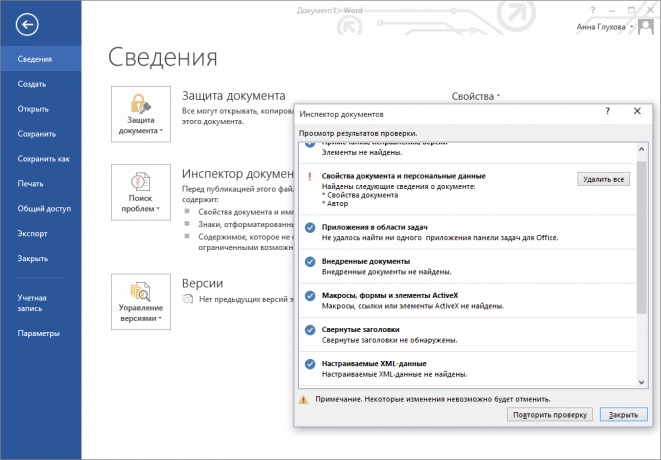
6. bewerken van PDF
De overvloed aan opties is niet altijd gunstig is. Werken met PDF - een levendig voorbeeld. Soms zijn mensen krijgen al verloren bij het selecteren van de tools die ze willen een PDF-bestand te verwerken. Hier, de klassieke Adobe Reader, en de alternatieve Foxit Reader, en meer of minder moderne browser, en nog veel meer online diensten. Echter, een van de meest succesvolle manieren om te liggen op het oppervlak - is de held van dit artikel.
Word 2013 is niet alleen open, maar maakt het ook mogelijk om de inhoud van het PDF-document te bewerken.
Editor zet de tekst, tabellen, lijsten, grafieken en andere bestanddelen in DOCX-bestand zo nauwkeurig behoud van de oorspronkelijke opmaak. Opgemerkt dient te worden dat het blijkt dat hij een zeer, zeer waardig. U kunt ook PDF-bestanden toe te voegen in een Word-document als een ingesloten object. In dit geval zal het alleen de eerste pagina of PDF icon-link-bestand weer te geven.
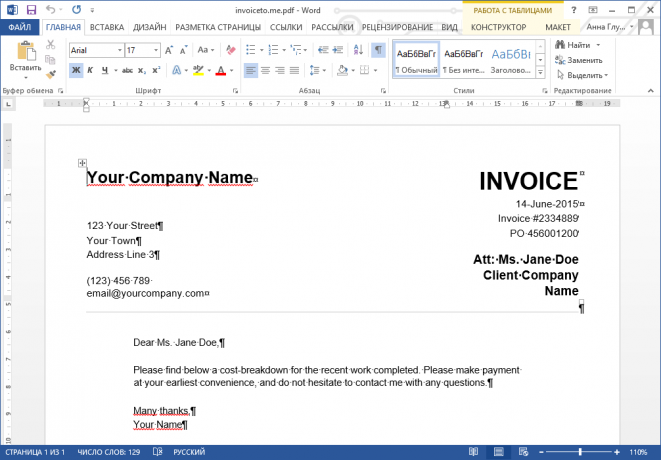
7. insert video
Het is geen geheim dat de lange termijn van de droge tekst snel vermindert de aandacht en leidt tot een verlies van interesse in lezen. Daarom, bijna alle studenten, docenten en kantoor workaholic verdund lijn grafieken, tabellen, grafieken en andere visuele trucs. Echter, slechts een paar zijn de aanneming van een veel krachtiger tool - video.
Word kan insluiten video in een document van de Bing zoeken toe te voegen YouTube-video's en insluiten codes van verschillende websites.
En maak je geen zorgen te maken over de uiteindelijke bestandsgrootte. Het document wordt niet de video zelf te redden, maar trekt de referentie in visuele vorm. Natuurlijk, om te bekijken een internetverbinding nodig.
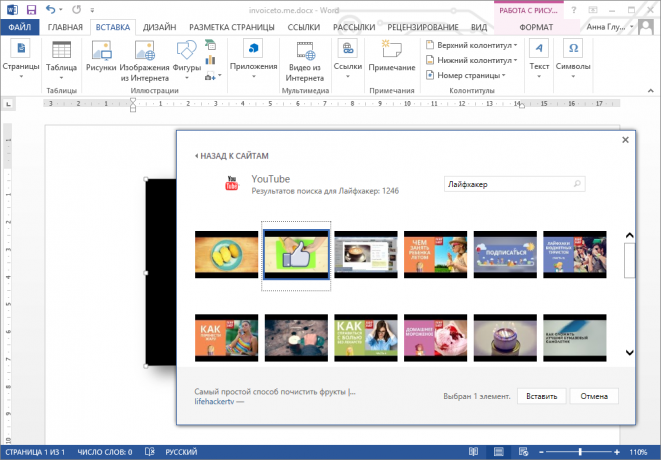
8. Werk aan het document en commentaar samen bewerkingen
Denk aan de woorden van een klassieker: "Wat men niet doet - om samen te doen?" Ze zijn tot op de dag van belang. Maar niet iedereen weet hoe om een gezamenlijke inspanning te bouwen. Helaas, nog hebben gezien hoe een persoon selecteert een stuk tekst in elke kleur, gevolgd tussen haakjes voegt haar redacteuren of bezwaren en verzendt het document terug. Op zulke momenten heb ik een nerveuze spiertrekkingen van een eeuw begonnen. Laatste bewerken Word maakt het comfortabel om te maken van opmerkingen en wijzigingen in een gedeeld bestand. Het is noodzakelijk om gebruik te maken!
Word 2013 maakt het mogelijk om te reageren op andermans opmerkingen, waarin de uitgever een geweldig hulpmiddel voor discussie in groepswerk maakt.
Breng een paar minuten naar het tabblad "Review", aandeel nieuwe vaardigheden met collega's te bestuderen, en je krijgt een gevoel volledige al het gemak van samenwerken.
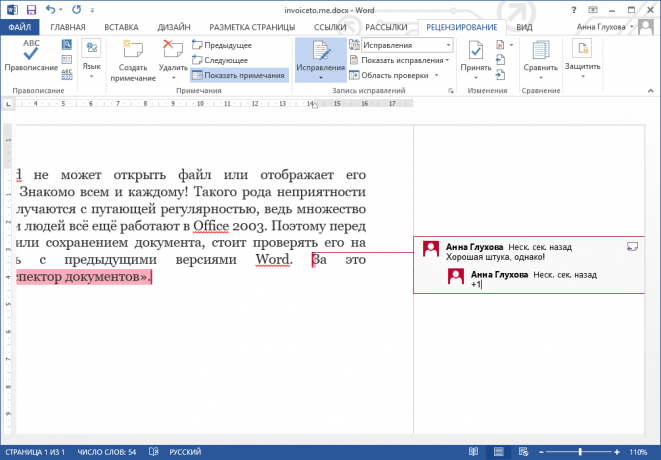
9. Vereenvoudig tafels
Laat me raden, je bent nog steeds insert rijen en kolommen in een tabel door op de rechter muisknop en ga naar de betreffende menu-item? Alles is veel gemakkelijker!
Plaats uw cursor net boven / onder (links / rechts) naar de plaats waar u een rij of kolom toe te voegen. Word onmiddellijk voorstellen om de tafel te verhogen.
By the way, heeft de nieuwste versie van de editor verwierf een aantal nieuwe eigenschappen van tafel. Update uw kennis.
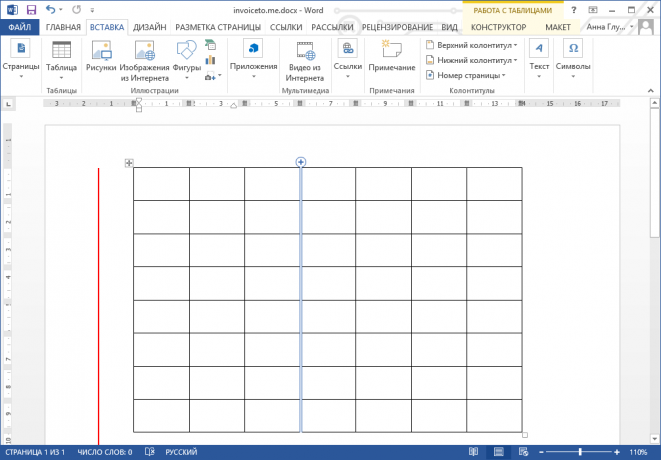
10. Combineer delen van het document in de blokken
Om eerlijk te zijn, zijn er werknemers die bereid zijn om duim door de 100 + pagina's van het document zijn alleen om de tijd te doden. Als u snel wilt navigeren door de grote bestanden, moet u een aantal sneltoetsen te leren voor bliksemsnelle navigatie, of om hun werken te structureren.
Het gebruik van verschillende niveaus header kunt u de elementen van het document waarop u momenteel niet werkt vouwen.
Plaats de cursor naast de titel, en het programma zal u vragen om de inhoud apparaat in te schakelen. Zo zou ook het grote werk maar een paar pagina's past.
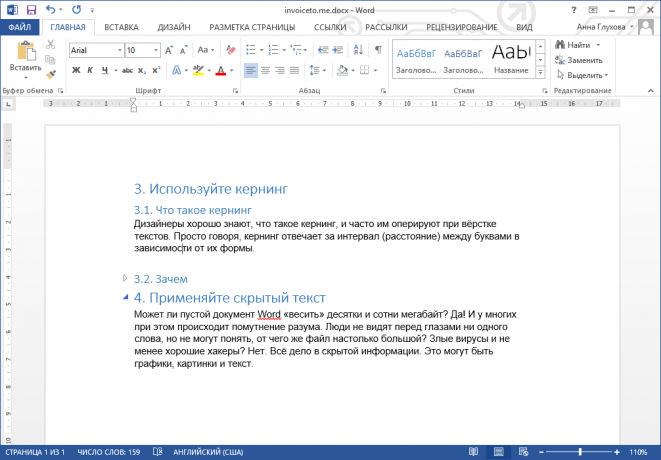
We vonden het niet iets interessants voor zichzelf? In ieder geval, lees dan het artikel over Layfhakera 20 geheimen van WordDie u zal helpen om het werk te vereenvoudigen. Of geven hun tips in de commentaren.


